怎么加密oppo
是关于如何对OPPO手机进行加密的详细指南,涵盖多种方法和具体操作步骤,帮助您全面保护个人隐私与数据安全:

通过系统内置功能实现应用加密
-
适用版本及路径差异
- ColorOS 12及以上版本:进入「设置」→「权限与隐私」→「应用锁」,首次使用时需创建隐私密码(支持数字、图案或生物识别),选择目标应用后开启开关即可加密,该版本还支持将指纹或面部识别绑定到特定应用,提升便捷性;
- ColorOS 11.0–11.3版本:路径为「设置」→「隐私」→「应用锁」,流程与新版类似,但界面布局略有不同;
- ColorOS 7.0–7.2版本:通过「设置」→「安全」→「应用加密」完成配置;
- 更早版本(如ColorOS 5.0以上):可能在「设置」区域的“隐私”或“安全”分类中找到相关选项,通常命名为“应用加密”。
-
高级设置技巧 在应用锁管理页面右上角点击设置图标,可开启“将指纹用于应用加密”或“将面部用于应用加密”功能,这意味着后续打开被锁定的应用时,除了输入密码外,还能直接使用已录入的指纹/人脸信息验证身份,平衡安全性与效率。
-
访问控制机制 当尝试启动已加密的应用时,系统会强制要求进行身份验证(输入密码、绘制图案或扫描生物特征),若连续多次失败,可能会触发临时账户锁定策略,防止暴力破解。
利用隐私空间隔离敏感内容
-
创建独立加密环境 路径为「设置」→「安全与隐私」→「隐私空间」,按照向导完成初始化后,这里将成为存储机密文件和应用的专属容器,所有放入其中的数据均与主系统隔离,即使手机解锁也无法直接查看。
-
双向迁移灵活性 用户可以随时把普通应用程序移入隐私空间,反之亦然,可将银行类APP移植到此环境,确保日常使用不影响其隐蔽性,该功能特别适合处理临时性的高保密需求场景。
第三方工具增强防护层级
| 工具名称 | 特点 | 推荐指数 |
|---|---|---|
| AppLock | 提供伪装图标、入侵抓拍等特色功能 | |
| NQ Vault | 集成云备份和远程擦除功能 | |
| 本地化方案 | 部分国产工具针对国内用户习惯优化交互设计 |
注:安装此类应用时务必通过官方应用商店下载,避免捆绑恶意代码的风险,使用时建议开启“隐藏桌面图标”选项,降低被发现概率。
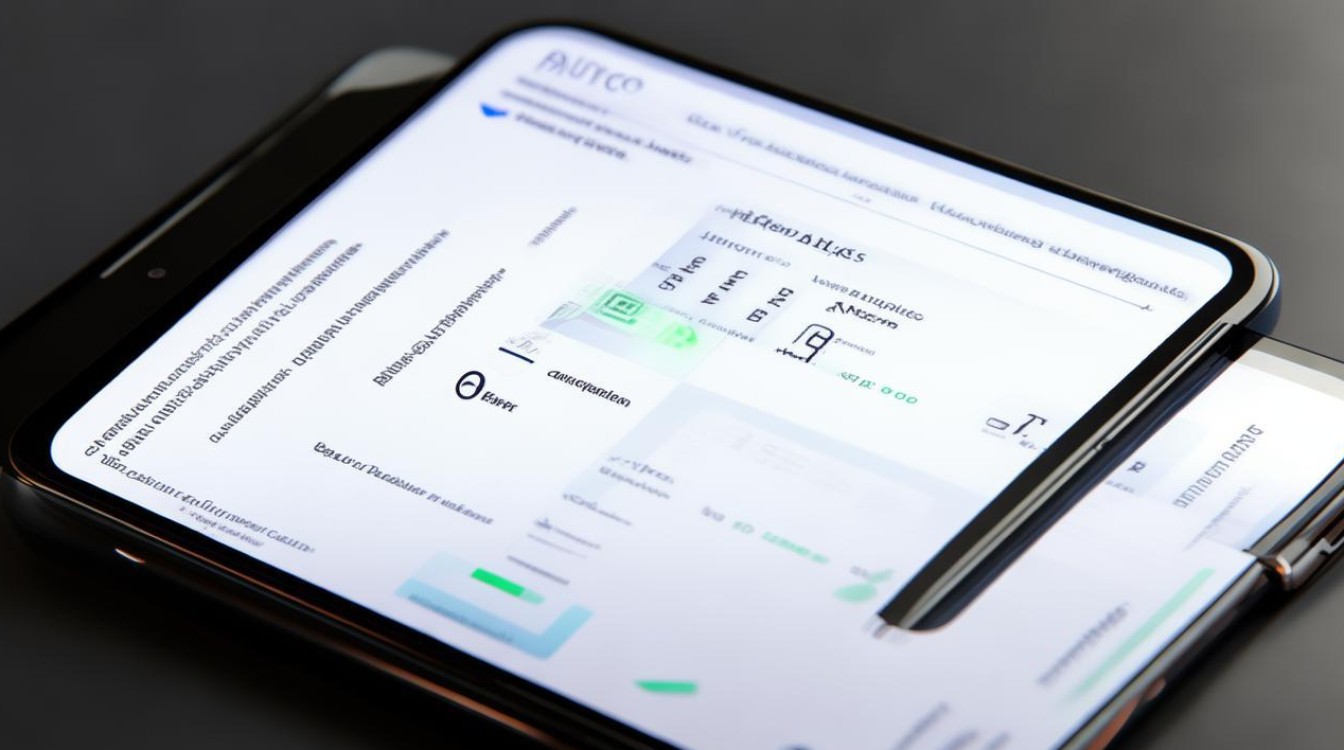
基础防护措施加固整体安全性
-
强化锁屏认证方式 前往「设置」→「指纹/面部与密码」,启用复杂程度高的解锁方式组合,例如同时开启结构光人脸识别+屏下指纹双因子验证,大幅提高突破门槛,定期更新备用PIN码也能减少长期固定带来的隐患。
-
精细化权限管控 针对每个新安装的应用,仔细审查其申请的各项权限请求,遵循最小必要原则授予相机、麦克风、位置等信息访问权限,尤其警惕那些声称需要过多无关权限的程序,可能是潜在的间谍软件载体。
-
云端协同保障 登录OPPO账号并开通云服务自动同步功能,确保联系人、日历等关键数据实时加密上传至服务器,即便设备丢失,也能快速远程擦除本地存储的内容,并通过网页端恢复重要资料。
注意事项与最佳实践
-
密码管理规范 避免使用生日、电话号码等易猜解的信息作为加密依据,推荐采用大小写字母+数字+特殊符号的混合编排模式,长度不少于8位,每季度至少更换一次高强度密码。
-
应急准备方案 妥善保存恢复验证码或关联邮箱/手机号,以便遗忘密码时通过官方渠道重置,同时记录常用应用的二次验证方式(如短信验证码接收号码),防止因设备变更导致账户锁定。
-
行为习惯养成 不在公共场合展示解锁过程;关闭USB调试模式以防物理连接攻击;谨慎对待不明来源链接——这些细节往往成为安全防护链条中最薄弱的环节。
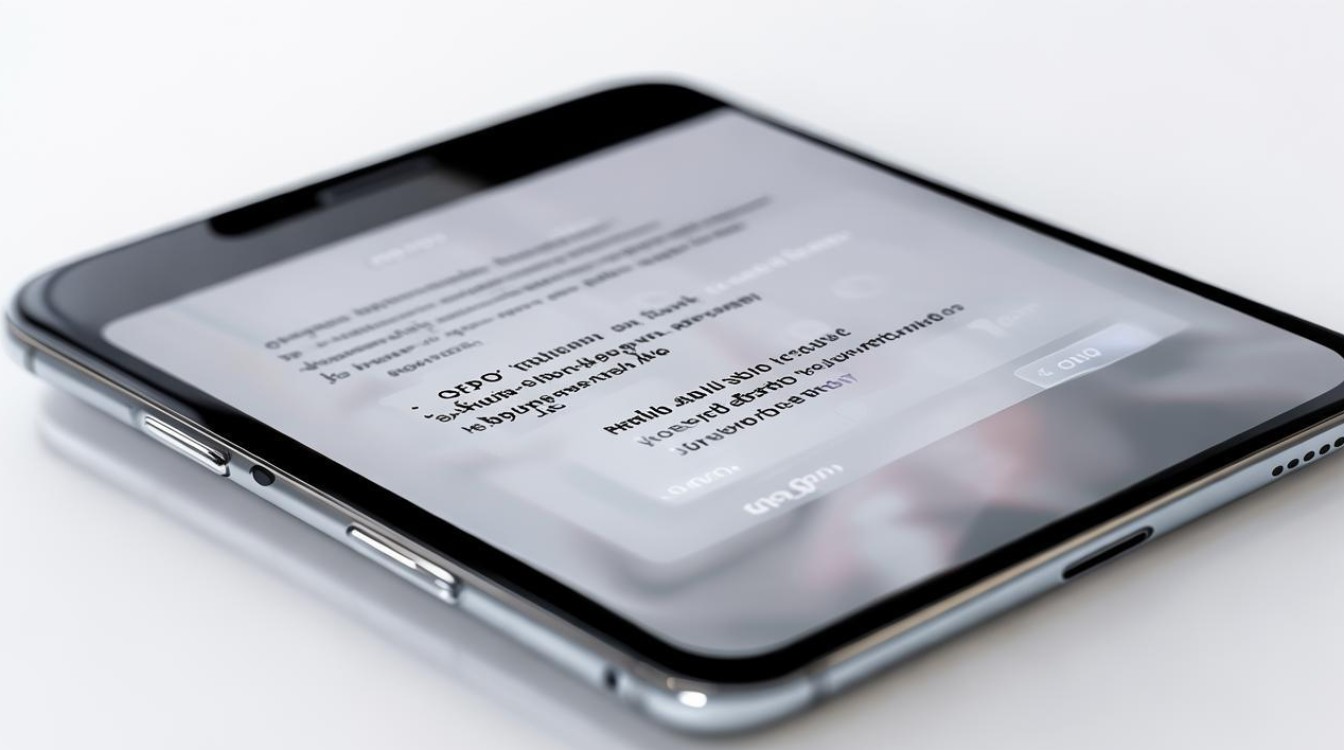
FAQs
Q1: 如果忘记了应用锁密码怎么办?
A: 可通过「设置」→「其他设置」→「安全与隐私」找到“重置密码”入口,验证OPPO账号后重新设置新密码,若未绑定账号,则需携带购机凭证前往线下服务中心寻求帮助。
Q2: 开启应用加密会影响性能吗?
A: 根据测试数据显示,现代旗舰机型的处理芯片完全能够承载此类低强度加解密运算,日常使用几乎感知不到延迟,但对于低端入门级产品,频繁调用生物识别模块可能导致轻微卡顿现象。
OPPO手机提供了多层次的加密解决方案,从基础的应用锁到独立的隐私空间,再到第三方工具的补充防护,用户可根据实际需求灵活组合这些功能,良好的密码习惯和应急准备
版权声明:本文由环云手机汇 - 聚焦全球新机与行业动态!发布,如需转载请注明出处。












 冀ICP备2021017634号-5
冀ICP备2021017634号-5
 冀公网安备13062802000102号
冀公网安备13062802000102号